New-Item コマンドレットを使用して、PowerShell で新しいディレクトリを作成します
- PowerShell は、Microsoft によって開発されたコマンド ライン シェルおよびスクリプト言語です。
- これにより、ユーザーはさまざまなコマンドを使用してディレクトリの移動、作成、削除、操作を行うことができます。
- PowerShell で Test-Pathcmdlet を使用してディレクトリが存在するかどうかを確認し、New-Item を使用して新しいディレクトリを作成できます。
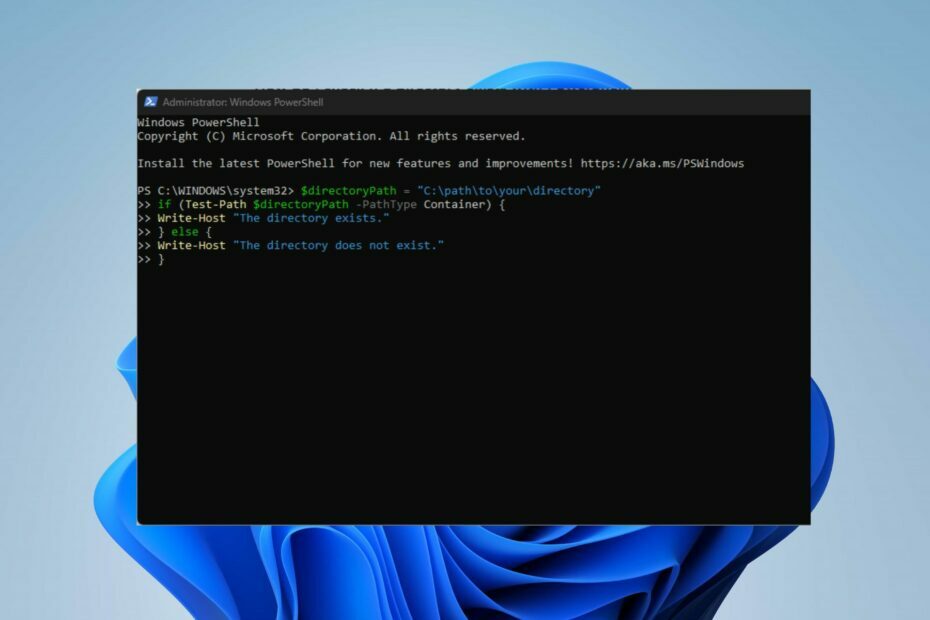
バツダウンロードファイルをクリックしてインストールします
- Fortectをダウンロードしてインストールします あなたのPC上で。
- ツールのスキャンプロセスを開始します 問題の原因となっている破損したファイルを探します。
- を右クリックします 修理を開始する これにより、ツールが修正アルゴリズムを開始できるようになります。
- Fortect は次によってダウンロードされました 0 今月の読者様。
PowerShell は非常に強力なツールですが、PowerShell にディレクトリが存在するかどうかを確認する方法を疑問に思っている人も少なくありません。
これは非常に簡単に実行できます。この記事では、システム上にディレクトリが存在するかどうかの確認と、新しいフォルダーを作成する手順について説明します。
PowerShell のディレクトリとは何ですか?
PowerShell では、ディレクトリはファイルやその他のディレクトリを保存できるフォルダーです。 これらは、Windows フォルダーや Unix ベースのシステム ディレクトリなど、他のオペレーティング システムのディレクトリに似ています。
- ディレクトリは、コンピュータ上のファイルとデータを整理および管理するために不可欠です。
- PowerShell では、ディレクトリの移動、作成、削除、操作を行うことができます。
- さらに、cd (Change-Location)、mkdir (New-Item)、rmdir (Remove-Item) などのさまざまなコマンドの一部は、ディレクトリを調整するために使用されます。
- ユーザー フォルダーはホーム ディレクトリであり、デスクトップはユーザー フォルダー内のサブディレクトリです。 つまり、デスクトップはユーザー ディレクトリ内にあります。
PowerShell にディレクトリが存在するかどうかをテストするにはどうすればよいですか?
Test-Path コマンドレットを使用する
- を左クリックします。 始める ボタン、タイプ パワーシェルをクリックして、 管理者として実行.

- クリック はい で ユーザーアカウント制御 促す。
- 次のコマンドラインをコピーして貼り付け、キーを押します。 入力:
$directoryPath = "C:\path\to\your\directory"
if (Test-Path $directoryPath -PathType Container) {
Write-Host "The directory exists."
} else {
Write-Host "The directory does not exist."
}
スクリプト内のダミー パスを、確認するディレクトリの実際のパスに置き換えます。 の テストパスコマンドレット とともに パラメータ -PathType コンテナ 指定されたパスが既存のディレクトリ (フォルダー) を指しているかどうかを確認します。
ディレクトリが存在する場合は、「ディレクトリが存在します」と表示されます。 それ以外の場合は、「ディレクトリが存在しません」と表示されます。 ご覧のとおり、PowerShell でディレクトリが存在するかどうかを確認するのは非常に簡単です。
PowerShell でディレクトリを作成するにはどうすればよいですか?
-ItemType パラメーターを Directory に設定して New-Item コマンドレットを使用します。
- を左クリックします。 始める ボタン、タイプ パワーシェルをクリックして、 管理者として実行.

- クリック はい で ユーザーアカウント制御 促す。
- 次のコマンドラインをコピーして貼り付け、キーを押します。 入力:
$directoryPath = "C:\path\to\your\directory"
if (-Not (Test-Path $directoryPath -PathType Container)) {
New-Item -ItemType Directory -Path $directoryPath | Out-Null
Write-Host "The directory has been created."
} else {
Write-Host "The directory already exists."
}
ダミーのパスを、新しいディレクトリを作成するパスに置き換えます。 上記のコマンドでは、-PathType Container パラメーターを指定した Test-Path コマンドレットによって、ディレクトリが既に存在するかどうかが確認されます。
- Windows 11 および 365 での Clipchamp: ダウンロードとインストール方法
- ファイル エクスプローラーで並べ替え順序がリセットされ続けますか? それを止める方法
- RSAT の使用方法: 完全なステップバイステップ ガイド
ディレクトリが存在しない場合は、-ItemType Directory を指定した New-Item コマンドレットによってディレクトリが作成されます。 Out-Null 部分は、ディレクトリ作成時のコンソールへの出力効果を抑制するために使用されます。
ただし、状況によってはスクリプトが出力されます。 作成されたディレクトリ また 出力はすでに存在します。
結論として、次の方法に関するガイドに興味があるかもしれません。 PowerShell を使用してファイルをリモート コンピューターにコピーする Windows 11上で。 また、詳細なガイドもあります。 PowerShell に完全な出力が表示されない Windows 11 で動作させるためのいくつかの修正も含まれています。
さらにご質問やご提案がございましたら、コメント欄にご記入ください。
まだ問題が発生していますか?
スポンサーあり
上記の提案を行っても問題が解決しない場合は、コンピュータでさらに深刻な Windows の問題が発生する可能性があります。 次のようなオールインワン ソリューションを選択することをお勧めします。 フォルテクト 問題を効率的に解決するために。 インストール後は、 表示&修正 ボタンを押してから 修復を開始します。


